iPhone에서 삭제된 통화 기록을 검색하는 방법에 대한 간단한 튜토리얼
iPhone 통화 기록이 사라지기 전까지는 아예 신경 쓰지 않을 수도 있습니다. 한 통화를 지우려고 하다가 전체 목록을 삭제했을 수도 있고, 기기를 업데이트했는데 갑자기 기록이 없어진 것을 발견했을 수도 있습니다. 생각보다 자주 발생하는 일이며, 그럴 때면 갑자기 궁금해지기 시작할 수도 있습니다. iPhone에서 삭제된 통화 기록을 복구하는 방법이 글에서는 끊어진 전화를 복구하는 간단한 단계를 소개하여 스트레스 없이 다시 시작할 수 있도록 도와드립니다.
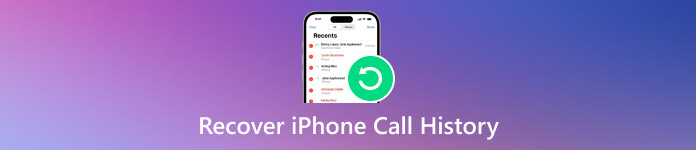
이 기사에서는:
1부: iPhone에서 삭제된 통화 기록을 복구할 수 있나요?
네, iPhone에서 삭제된 통화 기록을 복구할 수 있습니다. 하지만 사용하는 방법은 백업 여부에 따라 달라집니다. 백업이 필요한 도구도 있고, 백업 없이도 데이터를 복구할 수 있는 도구도 있습니다. 실수로 번호를 삭제했는데 다시 복구해야 하는 경우, 검증된 솔루션이 도움이 될 수 있습니다.
다음은 일반적인 방법들을 비교한 간단한 차트입니다. 어떤 방법이 가장 효과적인지 결정하는 데 도움이 될 것입니다. 백업이 필요한지, 아니면 컴퓨터가 필요한지, 그리고 복구하기 전에 데이터를 미리 볼 수 있는지 여부를 보여줍니다. 이 차트는 백업 여부와 관계없이 iPhone에서 삭제된 통화 기록을 복구하는 가장 좋은 방법을 선택하는 데 도움이 될 것입니다.
| 행동 양식 | imyPass 아이폰 데이터 복구 | 아이클라우드 | iTunes 또는 Finder |
| 복원에 필요한 백업 파일 | 아니요 | 예 | 예 |
| 복원하려면 PC가 필요합니다 | 예 | 아니요 | 예 |
| 데이터 복구 전 미리보기 | 예 | 아니요 | 아니요 |
| 사용의 어려움 | 가장 쉬운 | 평균 | 평균 |
| 시간 복원 처리 | 가장 빠른 | 느린 | 느린 |
2부: 백업 없이 iPhone에서 삭제된 통화 기록을 복구/검색하는 방법
imyPass 아이폰 데이터 복구 통화 기록이 사라지고 백업이 없는 사용자를 위한 간단한 옵션입니다. 앱은 휴대폰이나 컴퓨터로 바로 연결되어 삭제되기 전에 저장하지 않은 데이터를 복구합니다. 보고 싶은 통화 기록만 선택하여 복원할 수 있으므로 전체 복원이 필요하지 않습니다. iCloud 및 iTunes 백업에서 복구도 지원하여 더욱 제어 가능하고 유연하게 사용할 수 있습니다. 전체 재설정이나 다른 데이터 손실 없이 iPhone에서 삭제된 통화 기록을 복구하는 방법을 찾는 사용자에게 imyPass는 빠르고 정확한 결과를 얻을 수 있는 깔끔하고 집중적인 방법을 제공합니다.
여기에서 해당 버튼을 클릭하여 PC용 iPhone 데이터 복구 앱의 최신 버전을 다운로드하세요. 실행 및 사용 전에 설치 및 설정 과정을 따라주세요.
이제 앱이 인터페이스에서 실행 중이므로 다음을 클릭하세요. iOS 기기에서 복구, 통화 기록을 복원하려는 iOS 기기를 연결하고 체크하세요. 신뢰하다를 누르고 스캔 시작.
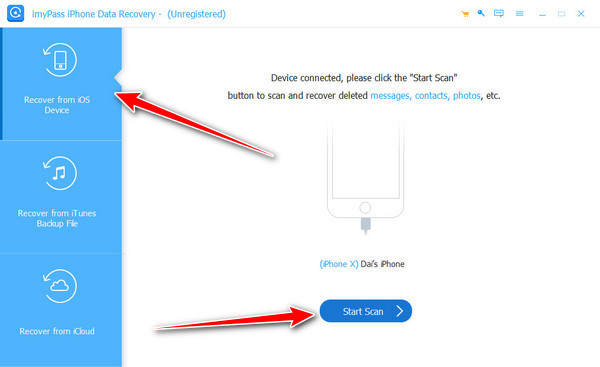
아래의 메시지 및 연락처, 버튼을 체크하세요 통화 내역 삭제된 로그를 포함한 모든 기록 로그를 볼 수 있습니다. 여기에서 복원하려는 각 번호의 버튼을 선택하고 복원하다 버튼을 눌러 진행합니다.
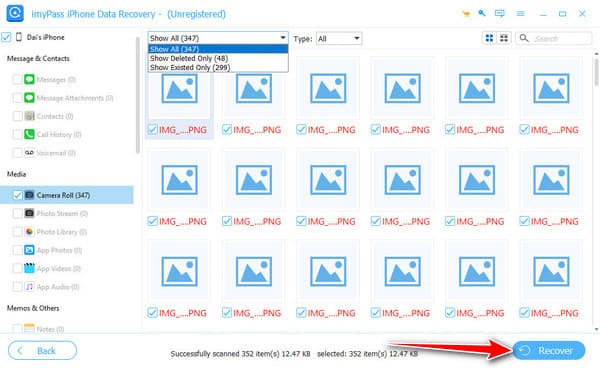
완료되면 PC에 통화 내역 정보를 저장할 위치를 설정하고 클릭하세요. 열려 있는, 마지막으로 다음을 누릅니다. 복원하다 내보내기를 시작하려면 버튼을 클릭하세요.
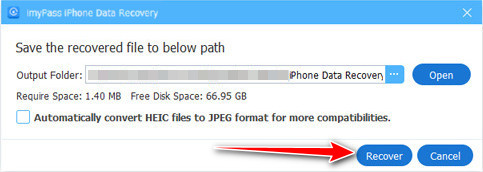
3부: iCloud를 통해 컴퓨터 없이 iPhone에서 삭제된 통화 기록을 가져오는 방법
아이클라우드 iPhone의 주요 데이터를 자동으로 백업하는 Apple의 클라우드 기반 저장 서비스입니다. 사진 검색연락처, 메시지, 통화 기록(해당 기능이 켜져 있는 경우). iCloud는 백그라운드에서 무선으로 작동하기 때문에 사용자가 아무것도 하지 않아도 기기의 최근 스냅샷을 저장할 수 있습니다. 따라서 컴퓨터 없이도 손실된 정보를 복원할 때 유용합니다. iPhone에서 삭제된 통화 기록을 복구하는 방법을 궁금해하는 분들을 위해 iCloud는 계정에 저장된 이전 백업에서 데이터를 동기화하여 복원할 수 있는 기능을 제공합니다. 선택적 복구 기능은 제공되지 않을 수 있지만, iPhone에서 바로 모든 작업을 처리하는 것을 선호하는 사용자에게 여전히 인기 있는 옵션입니다.
로 이동 설정 앱을 찾아라 일반적인, 선택 초기화, 그리고 선택 모든 콘텐츠 및 설정 지우기 iPhone에 표시되는 옵션 중에서 선택하세요.
그 후 선택하세요 지금 지우기메시지가 표시되면 비밀번호를 입력하세요. 프로세스가 완료될 때까지 기다린 후 기기를 설정하고 iCloud 백업에서 복원, Apple ID 계정에 로그인하세요.

여기에서 복원하려는 최신 iPhone 백업을 선택하고 처리가 완료될 때까지 기다리세요. 완료되면 통화 기록으로 이동하여 찾으려는 번호의 기록이 있는지 확인하세요.
4부: iTunes/Finder 백업에서 iPhone의 삭제된 통화 기록을 보는 방법
아이튠즈 그리고 파인더 Apple에서 개발한 데스크톱 도구로, 사용자가 Mac 또는 Windows 컴퓨터를 사용하여 iPhone을 백업하고 관리할 수 있도록 합니다. 이러한 백업에는 통화 기록을 포함하여 백업 당시 기기 데이터의 전체 사본이 포함됩니다. iPhone을 컴퓨터에 정기적으로 동기화하는 경우, 필요한 삭제된 통화 기록이 포함된 백업이 이미 있을 수 있습니다.
iPhone에서 삭제된 통화 기록을 확인하는 방법을 궁금해하시는 분들을 위해 iTunes 또는 Finder 백업에서 복원하면 해당 정보를 복구하는 데 도움이 될 수 있습니다. 하지만 이 방법은 현재 모든 데이터를 백업 버전으로 대체하므로, iTunes 소프트웨어 백업 당신이 찾고 있는 것을 담고 있습니다.
사용하려는 iTunes나 Finder 앱을 열고 iOS 기기를 연결하세요.
선택 아이폰 액세스할 수 있는 아이콘을 클릭하고 백업 복원 버튼을 누릅니다. 백업.

표시되는 목록에서 검색하려는 백업을 선택하고 클릭하십시오. 복원하다백업에 암호를 입력하세요. 특히 암호화된 경우 더욱 그렇습니다.
결론
통화 기록을 잃어버리면, 특히 중요한 번호나 저장하지 않은 정보가 포함되어 있다면 답답할 수 있습니다. 하지만 이 가이드에서 보셨듯이, 백업 여부와 관계없이 해당 정보를 복구하거나 확인하는 방법은 여러 가지가 있습니다. imyPass와 같은 도구를 사용하면 백업 없이도 복구가 가능하며, iCloud와 iTunes는 기기를 정기적으로 동기화하는 경우 더 일반적인 방법을 제공합니다. 혹시 아직 궁금하시다면 iPhone에서 삭제된 통화 기록을 확인하는 방법정답은 상황에 가장 적합한 방법에 따라 달라집니다. 적절한 단계와 도구를 사용하면 통화 기록을 복구하는 것이 생각보다 쉽습니다.
핫 솔루션
-
데이터 복구
-
iOS 잠금 해제
-
iOS 팁
-
비밀번호 팁

